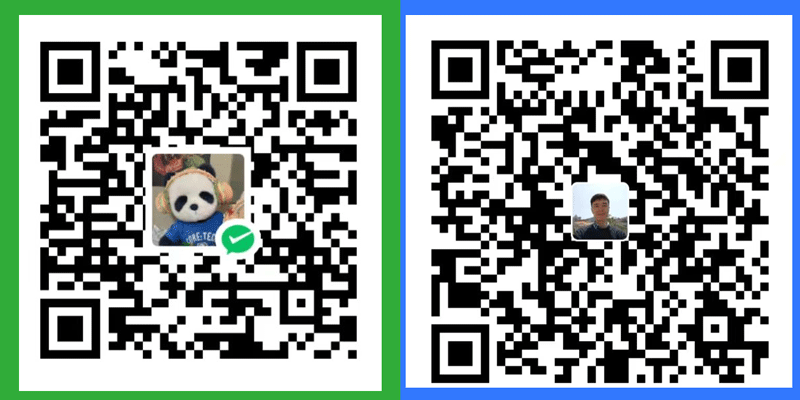mysql下载安装使用教程
今天花了点时间终于把mysql安装好了,哈哈!下面上干货!
(1)从官网下载mysql。地址https://www.mysql.com/
图:按照图上的步骤就能找到
a.首页点击 DOWNLOADS

b.然后点击 Community(GPL) Downloads
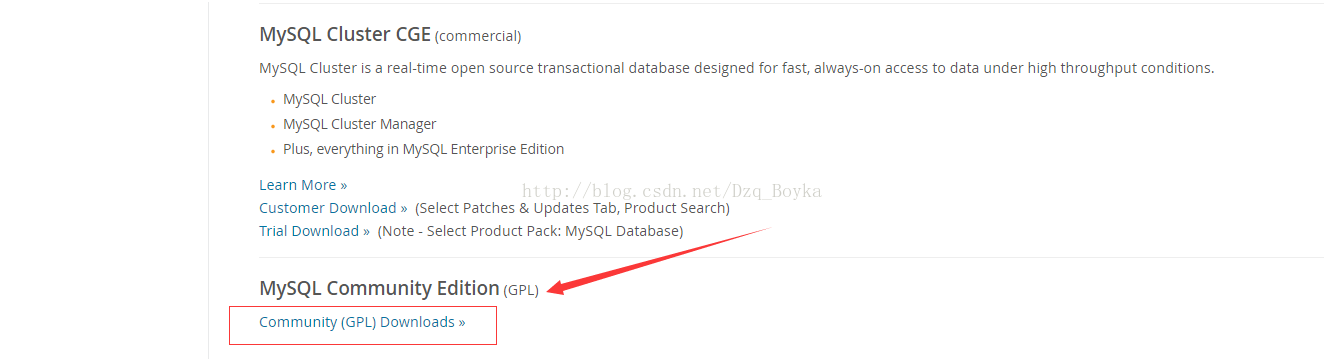
c.接着点击 DOWNLOAD
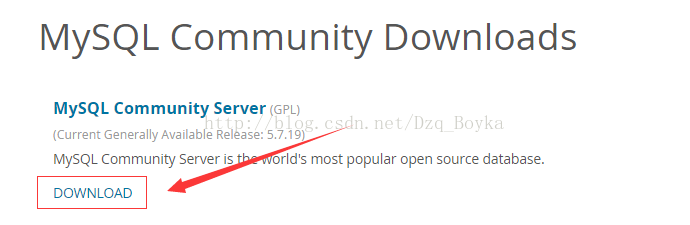
d.然后根据自己系统版本(32还是64位系统)选择下载

安装(其实不叫安装)
a.解压下载的文件
b.在bin的同级目录下建个名为data的文件夹,用来放数据、表等
c.建一个名为mySQL.ini的文件(其实就是记事本文件保存为mysql.ini),内容如下
[mysql] # 设置mysql客户端默认字符集 default-character-set=utf8 [mysqld] #设置3306端口 port = 3306 # 设置mysql的安装目录 basedir=D:\MySQL\mysql-5.7.21-winx64 # 设置mysql数据库的数据的存放目录 datadir=D:\MySQL\MySQLdata # 允许最大连接数 max_connections=200 # 服务端使用的字符集默认为8比特编码的latin1字符集 character-set-server=utf8 # 创建新表时将使用的默认存储引擎 default-storage-engine=INNODB
(basedir,mysql的安装目录;datadir,就是上面新建的data文件夹的路径,上面的 [mysql]别忘写)
指定默认文件(就是上面新建的问件my.ini)
CMD命令行:
mysqld --defaults-file=D:\MySQL\mysql.ini
初始化
CMD命令行:
mysqld --initialize-insecure --
注册mysql服务(如果已近存在服务,那么移除mysqld --remove,如果提示文件夹不为空,那么删掉data中的 所有东西)
CMD命令行:
"D:\MySQL\MySQL Server 5.7\bin\mysqld" --install

启动mysql
CMD命令行:
"D:\MySQL\mysql-5.7.21-winx64\bin\mysqld" --console
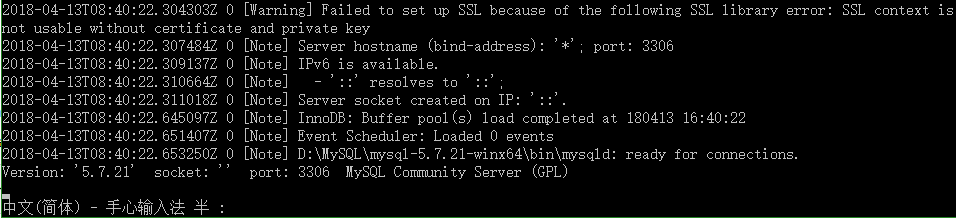
关闭mysql
CMD命令行:
"D:\MySQL\mysql-5.7.21-winx64\bin\mysqladmin" --u root shutdown
五、配置环境变量
虽然MySQL安装成功,但是每次都切换到:\mysql-5.7.17-winx64下来执行相关操作是很麻烦的,配置环境变量后就可方便的操作MySQL了。右键‘计算机’->‘属性’->‘高级系统设置’->‘环境变量’,在系统变量下找到path,点击编辑按钮进入编辑path对话框,在变量值里面前面加上MySQL的解压路径下的bin目录,我的是D:\mysql-5.7.17-winx64\bin;,注意后面要加上英文分号,确定即配置好环境变。
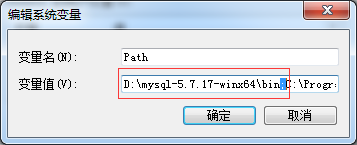
六、安装过程报错及注意事项
我在安装成功后启动MySQL服务时,服务启动不了,提示:MySQL服务无法启动 服务没有报告任何错误 请键入NET HELPMSG 3534 以获得更多帮助,如下:

解决方案:安装好MySQL后,打开cmd命令窗口,并且进入到MySQL安装目录中的bin目录,然后输入如下命令回车即可:mysqld --initialize-insecure --
执行完上面命令后,MySQL会自建一个data文件夹,并且建好默认数据库,登录的用户名为root,密码为空,之后就可以通过命令net start mysql启动mysql服务了。
注:MySQL升级到5.7版本是没有data文件夹的,执行mysqld --initialize-insecure --命令会自动新建data文件夹。
文尾:个人根据资料总结作文笔记,如有错希望不吝指出
(3)接下来就可以用客户端连接了(sqlyog,nacicat等)
这里就不写了
如果这篇文章对您有帮助,您可以打赏我

技术交流QQ群:15129679